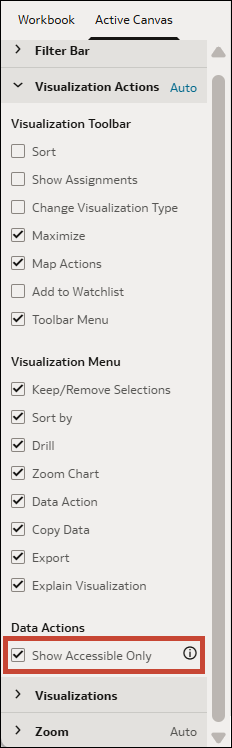ตั้งค่าคุณสมบัติของแคนวาสในการนำเสนอ
ในโฟลว์การนำเสนอ แคนวาสแต่ละรายการจะรับค่าคุณสมบัติของเวิร์กบุค ที่คุณตั้งค่าไว้ในแท็บ เวิร์กบุค ใน นำเสนอ คุณสามารถเปลี่ยนคุณสมบัติที่รับค่าของแคนวาสต่างๆ ได้
หัวข้อต่างๆ มีดังนี้
ระบุการดำเนินการของฟิลเตอร์แคนวาสในการนำเสนอ
เมื่อคุณออกแบบโฟลว์การนำเสนอ แคนวาสแต่ละรายการจะรับค่าการดำเนินการของฟิลเตอร์ ที่คุณตั้งค่าไว้บนแท็บ เวิร์กบุค คุณสามารถใช้แท็บ แคนวาสที่ใช้งาน เพื่อปรับแต่งการดำเนินการของแถบฟิลเตอร์ของแคนวาสแต่ละรายการได้ เช่น เพิ่มฟิลเตอร์หรือเปลี่ยนแปลงค่าฟิลเตอร์
- บนโฮมเพจของคุณ ให้วางเคอร์เซอร์เหนือเวิร์กบุค คลิก การดําเนินการ แล้วเลือก เปิด
- คลิก นำเสนอ
- หากโฟลว์การนำเสนอมีแคนวาสมากกว่า 1 รายการ ให้ไปที่ด้านล่างสุดของเพจนำเสนอแล้วคลิกแคนวาสที่คุณต้องการอัปเดตฟิลเตอร์
- ในเพจ นำเสนอ ให้คลิกแท็บ แคนวาสที่ใช้งาน
- เลื่อนไปที่ส่วนแถบฟิลเตอร์ และในพื้นที่การดำเนินการของฟิลเตอร์ ให้ยกเลิกการเลือกตัวเลือกแถบฟิลเตอร์ที่คุณต้องการซ่อน หรือเลือกตัวเลือกที่คุณต้องการแสดง
- ทางเลือก: คลิก กำหนดเอง แล้วคลิก อัตโนมัติ เพื่อรีเซ็ตการทำงานของการแสดงข้อมูลทั้งหมดเป็นการตั้งค่าดีฟอลต์ที่คุณระบุในแท็บ เวิร์กบุค
- คลิก บันทึก
แสดงหรือซ่อนฟิลเตอร์แคนวาสในการนำเสนอ
เมื่อคุณออกแบบโฟลว์การนำเสนอ คุณสามารถซ่อนหรือแสดงฟิลเตอร์แคนวาสแต่ละรายการได้
- บนโฮมเพจของคุณ ให้วางเคอร์เซอร์เหนือเวิร์กบุค คลิก การดําเนินการ แล้วเลือก เปิด
- คลิก นำเสนอ
- หากโฟลว์การนำเสนอมีแคนวาสมากกว่า 1 รายการ ให้ไปที่ด้านล่างสุดของเพจนำเสนอแล้วคลิกแคนวาสที่คุณต้องการอัปเดตฟิลเตอร์
- ในเพจ นำเสนอ ให้คลิกแท็บ แคนวาสที่ใช้งาน
- ในพื้นที่ฟิลเตอร์แคนวาส ให้ยกเลิกการเลือกฟิลเตอร์ที่คุณต้องการซ่อนบนแคนวาส หรือเลือกฟิลเตอร์ที่คุณต้องการแสดง
- คลิก บันทึก
เลือกตัวเลือกแถบเครื่องมือการแสดงข้อมูลแคนวาสในการนำเสนอ
เมื่อคุณออกแบบโฟลว์การนำเสนอ แคนวาสแต่ละรายการจะรับค่าตัวเลือกแถบเครื่องมือการแสดงข้อมูล ที่คุณตั้งค่าไว้บนแท็บ เวิร์กบุค คุณสามารถใช้แท็บ แคนวาสที่ใช้งาน เพื่อแก้ไขตัวเลือกแถบเครื่องมือการแสดงข้อมูลที่ตั้งค่าไว้สำหรับเวิร์กบุค เช่น 'แมปการดำเนินการ', 'เพิ่มในลิสต์การติดตาม' หรือ 'เมนูแถบเครื่องมือ'
- บนโฮมเพจของคุณ ให้วางเคอร์เซอร์เหนือเวิร์กบุค คลิก การดําเนินการ แล้วเลือก เปิด
- คลิก นำเสนอ
- หากโฟลว์การนำเสนอมีแคนวาสมากกว่า 1 รายการ ให้ไปที่ด้านล่างสุดของเพจนำเสนอแล้วคลิกแคนวาสเพื่ออัปเดต
- ในเพจ นำเสนอ ให้คลิกแท็บ แคนวาสที่ใช้งาน
- เลื่อนไปที่ส่วน แถบเครื่องมือการแสดงข้อมูล จากนั้นเลือกตัวเลือกที่คุณต้องการให้ผู้ใช้เข้าใช้จากแถบเครื่องมือการแสดงข้อมูล หรือยกเลิกการเลือกตัวเลือกที่คุณไม่ต้องการให้ผู้ใช้เข้าใช้จากแถบเครื่องมือการแสดงข้อมูล
- คลิก บันทึก
ระบุตัวเลือกเมนูการแสดงข้อมูลแคนวาสในการนำเสนอ
เมื่อคุณออกแบบโฟลว์การนำเสนอ แคนวาสแต่ละรายการจะรับค่าตัวเลือกเมนูการแสดงข้อมูล ที่คุณตั้งค่าไว้บนแท็บ เวิร์กบุค คุณสามารถใช้แท็บ แคนวาสที่ใช้งาน เพื่อระบุตัวเลือกเมนูการแสดงข้อมูลที่คุณต้องการแสดงต่อผู้ใช้ เช่น ดริลล์หรือเอ็กซ์ปอร์ต
- บนโฮมเพจของคุณ ให้วางเคอร์เซอร์เหนือเวิร์กบุค คลิก การดําเนินการ แล้วเลือก เปิด
- คลิก นำเสนอ
- หากโฟลว์การนำเสนอมีแคนวาสมากกว่า 1 รายการ ให้ไปที่ด้านล่างสุดของเพจนำเสนอแล้วคลิกแคนวาสเพื่ออัปเดต
- ในเพจ นำเสนอ ให้คลิกแท็บ แคนวาสที่ใช้งาน
- เลื่อนไปที่ส่วน แถบเครื่องมือการแสดงข้อมูล จากนั้นเลือกตัวเลือกที่คุณต้องการให้ผู้ใช้เข้าใช้จากเมนูของการแสดงข้อมูล หรือยกเลิกการเลือกตัวเลือกที่คุณไม่ต้องการให้ผู้ใช้เข้าใช้จากเมนูของการแสดงข้อมูล
- คลิก บันทึก
ซ่อนการดําเนินการกับข้อมูลที่เข้าใช้ไม่ได้บนแคนวาสจากผู้ใช้ในการนำเสนอ
เมื่อคุณออกแบบโฟลว์การนำเสนอ แคนวาสแต่ละรายการจะรับค่าคุณสมบัติการดำเนินการกับข้อมูลที่คุณตั้งค่าไว้ในแท็บเวิร์กบุค คุณสามารถใช้แท็บแคนวาสที่ใช้งานเพื่อแก้ไขคุณสมบัติการดำเนินการกับข้อมูลที่ตั้งค่าไว้สำหรับเวิร์กบุค และแสดงหรือซ่อนการดำเนินการกับข้อมูลที่เข้าใช้ไม่ได้สำหรับแคนวาสแต่ละรายการ
โปรดดูข้อมูลเกี่ยวกับการดำเนินการกับข้อมูลที่เข้าใช้ไม่ได้ที่ ซ่อนการดําเนินการกับข้อมูลที่เข้าใช้ไม่ได้ในเวิร์กบุคจากผู้ใช้ในการนําเสนอ
- บนโฮมเพจของคุณ ให้วางเคอร์เซอร์เหนือเวิร์กบุค คลิก การดําเนินการ แล้วเลือก เปิด
- คลิก นำเสนอ
- ในเพจ นำเสนอ ให้คลิกแท็บ แคนวาสที่ใช้งาน
- ในส่วนการดําเนินการแสดงข้อมูล ให้ไปที่ การดําเนินการกับข้อมูล
- เลือก แสดงเฉพาะรายการที่เข้าใช้ได้เท่านั้น เพื่อแสดงเฉพาะการดําเนินการกับข้อมูลที่เข้าใช้ได้สําหรับผู้ใช้ และซ่อนการดําเนินการที่เข้าใช้ไม่ได้
- คลิก บันทึก
แสดงหรือซ่อนการแสดงข้อมูลแคนวาสในการนำเสนอ
เมื่อทำงานในโหมดด้วยตนเอง คุณสามารถซ่อนหรือแสดงการแสดงข้อมูลแต่ละรายการในแคนวาสได้
หมายเหตุ:
เมื่อคุณทำงานในโหมดด้วยตนเองของการนำเสนอ คุณสามารถซ่อนการแสดงข้อมูลที่จุดพักที่ระบุได้ การซ่อนการแสดงข้อมูลอาจส่งผลต่อเลย์เอาต์ของแคนวาสสำหรับจุดพักนั้นๆ ได้ Oracle ขอแนะนำว่าหากแคนวาสของคุณใช้จุดพัก ให้คุณไปที่ 'แสดงข้อมูล' เพื่อซ่อนการแสดงข้อมูล โปรดดู ดูจุดพักเลย์เอาต์ของแคนวาสในการนำเสนอ- บนโฮมเพจของคุณ ให้วางเคอร์เซอร์เหนือเวิร์กบุค คลิก การดําเนินการ แล้วเลือก เปิด
- คลิก นำเสนอ
- หากโฟลว์การนำเสนอมีแคนวาสมากกว่า 1 รายการ ให้ไปที่ด้านล่างสุดของเพจนำเสนอแล้วคลิกแคนวาสที่คุณต้องการแสดงหรือซ่อนการแสดงข้อมูล
- ในเพจ นำเสนอ ให้คลิกแท็บ แคนวาสที่ใช้งาน
- เลื่อนไปที่ส่วนการแสดงข้อมูลและยกเลิกการเลือกการแสดงข้อมูลที่คุณต้องการซ่อน หรือเลือกการแสดงข้อมูลที่คุณต้องการแสดงบนแคนวาส
- คลิก บันทึก
แสดงหรือซ่อนฟิลเตอร์การแสดงข้อมูลในการนำเสนอ
คุณสามารถซ่อนหรือแสดงฟิลเตอร์การแสดงข้อมูลแต่ละรายการสำหรับการแสดงข้อมูลบนแคนวาสได้ ทั้งนี้ขึ้นอยู่กับว่าคุณต้องการให้ผู้ใช้ดูและโต้ตอบกับการแสดงข้อมูลอย่างไร
- บนโฮมเพจของคุณ ให้วางเคอร์เซอร์เหนือเวิร์กบุค คลิก การดําเนินการ แล้วเลือก เปิด
- คลิก นำเสนอ
- หากโฟลว์การนำเสนอมีแคนวาสมากกว่า 1 รายการ ให้ไปที่ด้านล่างสุดของเพจนำเสนอแล้วคลิกแคนวาสที่คุณต้องการแสดงหรือซ่อนการแสดงข้อมูล
- บนเพจนำเสนอ ให้คลิกแท็บ แคนวาสที่ใช้งาน
- เลื่อนไปที่ส่วนการแสดงข้อมูล และภายใต้การแสดงข้อมูลที่ใช้ได้ ให้ยกเลิกการเลือกฟิลเตอร์ที่คุณต้องการซ่อน หรือเลือกฟิลเตอร์ที่คุณต้องการแสดงบนแคนวาส
- คลิก บันทึก
ระบุตัวเลือกของตัวควบคุมการซูมของแคนวาสในการนำเสนอ
เมื่อคุณออกแบบโฟลว์การนำเสนอ แคนวาสแต่ละรายการจะรับค่าตัวเลือกของตัวควบคุมการซูม ที่คุณตั้งค่าไว้บนแท็บ เวิร์กบุค คุณสามารถใช้แท็บ แคนวาสที่ใช้งาน เพื่อปรับแต่งตัวเลือกของตัวควบคุมการซูมของแคนวาส
- บนโฮมเพจของคุณ ให้วางเคอร์เซอร์เหนือเวิร์กบุค คลิก การดําเนินการ แล้วเลือก เปิด
- คลิก นำเสนอ
- หากโฟลว์การนำเสนอมีแคนวาสมากกว่า 1 รายการ ให้ไปที่ด้านล่างสุดของเพจนำเสนอ แล้วคลิกแคนวาสที่คุณต้องการอัปเดตตัวควบคุมการซูม
- ในเพจ นำเสนอ ให้คลิกแท็บ แคนวาสที่ใช้งาน
- เลื่อนไปที่ส่วนการซูม ให้คลิก สเกล และเลือกขนาดการซูมที่ใช้ในการแสดงแคนวาสเมื่อผู้ใช้เปิด
- ในส่วนการซูม ให้คลิก การควบคุม ให้ตั้งค่าเป็น ปิด เพื่อซ่อนตัวควบคุมการซูมในแถบส่วนหัวของเวิร์กบุคสำหรับแคนวาส หรือคลิกเพื่อตั้งค่าเป็น เปิด เพื่อแสดงตัวควบคุมการซูมในแถบส่วนหัวของเวิร์กบุคสำหรับแคนวาส
- ทางเลือก: คลิก กำหนดเอง แล้วคลิก อัตโนมัติ เพื่อรีเซ็ตการตั้งค่าดีฟอลต์ที่คุณระบุในแท็บ เวิร์กบุค
- คลิก บันทึก
แสดงหรือซ่อนหมายเหตุของแคนวาสในการนำเสนอ
เมื่อคุณออกแบบโฟลว์การนำเสนอ หมายเหตุของแคนวาสทั้งหมดจะปรากฏตามค่าดีฟอลต์ คุณสามารถใช้แท็บ แคนวาสที่ใช้งาน เพื่อระบุหมายเหตุของแคนวาสที่จะซ่อนหรือแสดง
- บนโฮมเพจของคุณ ให้วางเคอร์เซอร์เหนือเวิร์กบุค คลิก การดําเนินการ แล้วเลือก เปิด
- คลิก นำเสนอ
- หากโฟลว์การนำเสนอมีแคนวาสมากกว่า 1 รายการ ให้ไปที่ด้านล่างสุดของเพจนำเสนอแล้วคลิกแคนวาสที่คุณต้องการแสดงหรือซ่อนหมายเหตุ
- ในเพจ นำเสนอ ให้คลิกแท็บ แคนวาสที่ใช้งาน
- เลื่อนไปที่ส่วนหมายเหตุและยกเลิกการเลือกหมายเหตุที่คุณต้องการซ่อน หรือเลือกหมายเหตุที่คุณต้องการแสดงบนแคนวาส
- คลิก บันทึก